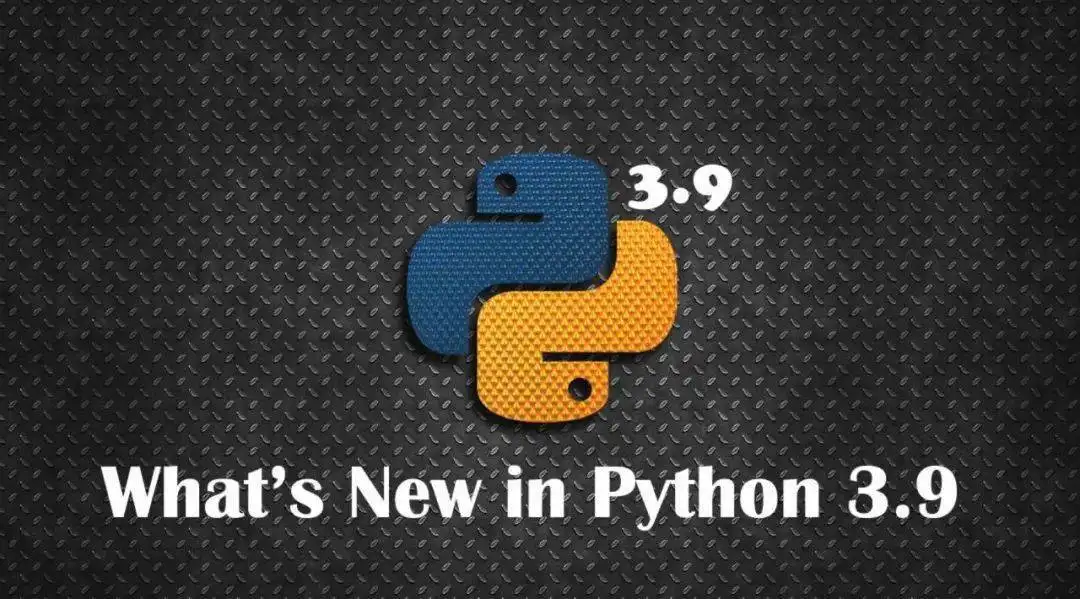
引言
在CentOS中使用yum安装python3时,总是安装不到需要的版本,在一些特定的环境下又需要特定版本的Python。然而网上的各种教程又良莠不齐(在此特别diss某某DN),故本篇将详细整理一遍在CentOS7上编译安装Python3的过程。
安装过程
安装epel-release
什么是EPEL?EPEL是由 Fedora 社区打造,为 RHEL 及衍生发行版如 CentOS、Scientific Linux 等提供高质量软件包的项目。装上了 EPEL之后,就相当于添加了一个第三方源。
出处: http://www.uyts.com/archives/249
yum -y install epel-release更新系统
yum -y update重启
reboot安装开发者工具
yum groupinstall "Development Tools" -y
yum install openssl-devel libffi-devel bzip2-devel -y确认gcc可用
gcc --version如果没有wget,需要安装wget
yum install wget -y下载Python3.9
如果下载速度慢可以自行寻找国内镜像(https://mirrors.huaweicloud.com/python/3.9.10/Python-3.9.10.tgz)替换或者####
wget https://www.python.org/ftp/python/3.9.10/Python-3.9.10.tgz解压
tar -xvf Python-3.9.10.tgz进入文件夹
cd ./Python-3.9.10配置Python安装
./configure --enable-optimizations编译安装
make altinstall与make install的区别,altinstall skips creating the python link and the manual pages links。
altinstall跳过创建python链接和手册页链接的操作。
如果使用make install,在系统中将会有两个不同版本的Python在/usr/bin/目录中,这将会导致很多问题。
make altinstall检查是否成功安装
$ python3.9 --version
Python 3.9.10python3.9对应的pip也会安装
$ pip3.9 --version
pip 21.2.4 from /usr/local/lib/python3.9/site-packages/pip (python 3.9)升级pip至最新版本
python3.9 -m pip install --upgrade pip至此常规的安装过程就结束了,enjoy it!
安装虚拟环境
virtualenv是python中一个常用的虚拟环境管理工具
使用pip安装它
pip3.9 install virtualenv创建一个文件夹用于管理虚拟环境,并进入文件夹
mkdir ~/venv/
cd ~/venv/创建虚拟环境(其中web是一个自定义的名字)
virtualenv web激活虚拟环境
source ./web/bin/activate这时我们可以看到在命令行的前缀多了一个(web),也就是虚拟环境的名称
现在输入python和pip的话就是默认使用的虚拟环境了。
使用完成后退出虚拟环境(在任何目录执行都可以)
deactivate找不到sqlite
原因
安装python的时候没有找到sqlite3.so的库。
解决方法
先去官网下载源码包
wget https://www.sqlite.org/2021/sqlite-autoconf-3350500.tar.gz解压
tar -zxvf sqlite-autoconf-3350500.tar.gz编译安装
./configure --prefix=/usr/local/
make && make install重命名并建立软链接
mv /usr/bin/sqlite3 /usr/bin/sqlite3.bak
ln -s /usr/local/bin/sqlite3 /usr/bin/sqlite3配置环境变量
vi /etc/profile到最下面一行添加
export LD_LIBRARY_PATH="/usr/local/lib"然后激活环境变量
source /etc/profile检查sqlite3版本
sqlite3 --version到这为止,我们还是不能在python中直接使用sqlite3的,还需要到python的源代码文件夹里重新make altinstall一下
然后就可以愉快地使用Django啦!
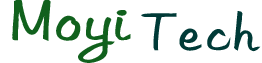
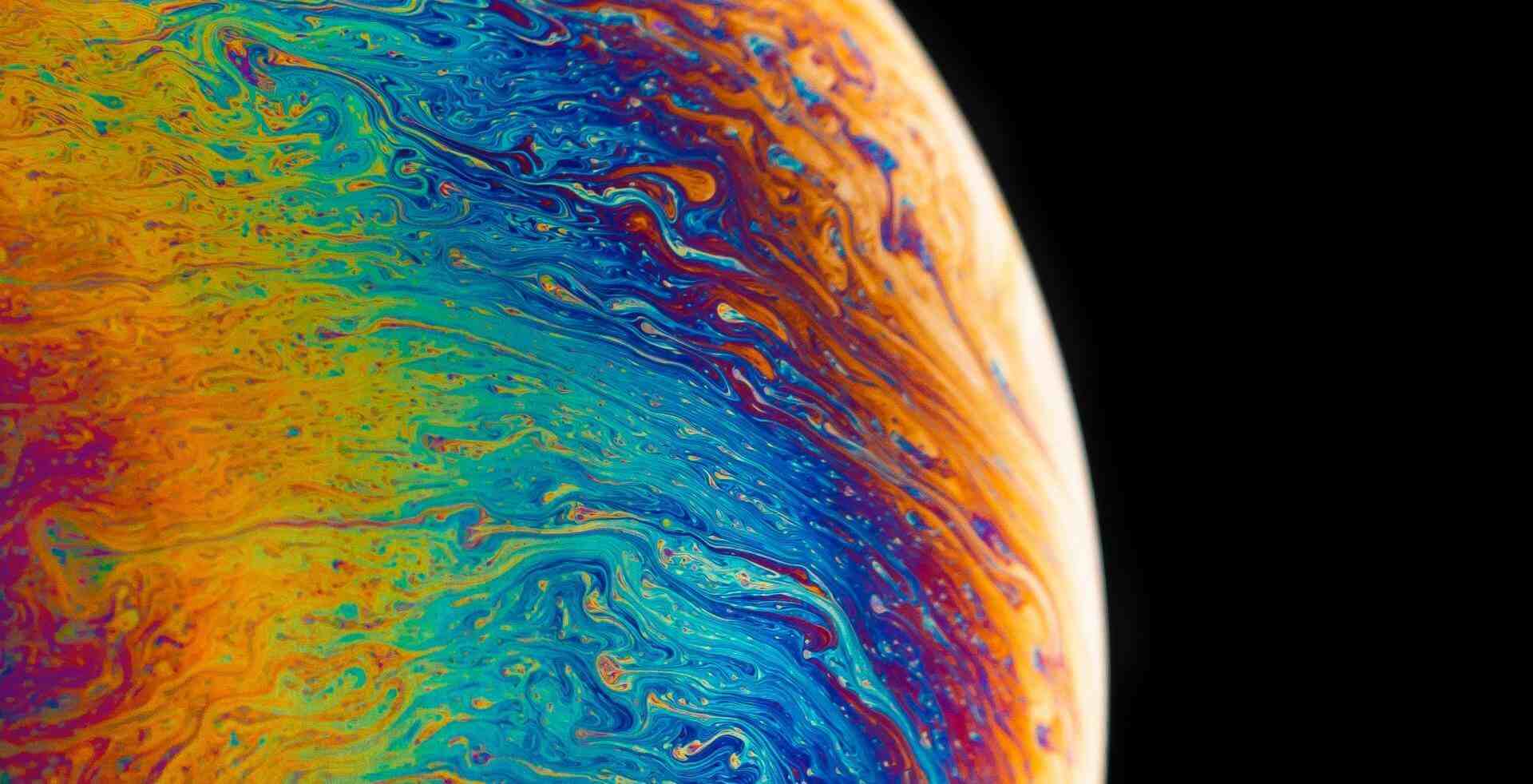
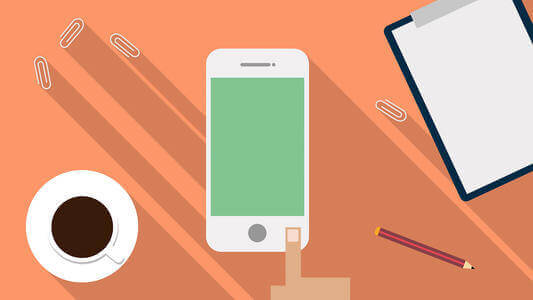
评论 (0)